
Recuperación de datos de teléfonos muertos: cómo recuperar datos de teléfonos muertos de 4 maneras sencillas (lo último en 2023)

¿Tu teléfono se ha muerto accidentalmente? ¿Y qué pasa si nunca has hecho una copia de seguridad de los datos importantes de tu teléfono antes de que no funcione? Pues bien, esto es normal y frecuente en la vida de muchas personas. En el pasado, cuando me encontré con la misma situación en la primera generación de Android teléfono inteligente, no tuve más remedio que dejarlo a un lado y comprar uno nuevo, ya que no había ningún método para recuperar datos de la memoria interna muerta del teléfono Android en ese momento. Sin embargo, tienes suerte. Hoy en día, con el desarrollo de la tecnología, podemos recuperar datos de un teléfono muerto en pocos minutos. ¿No te lo crees? Sigue leyendo.
En esta publicación, presentamos 4 formas sencillas de realizar la recuperación de datos de un teléfono muerto, sin importar si ha realizado una copia de seguridad de su teléfono de antemano o no.
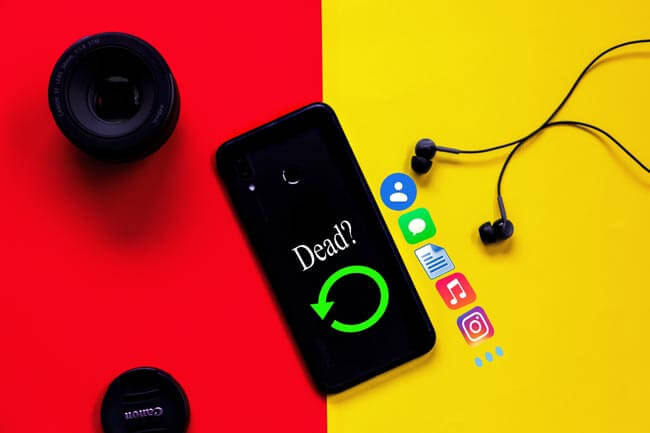
Parte 1. Posibles razones por las que un teléfono se muere
Parte 2. Cómo recuperar datos de un teléfono muerto
Consejos adicionales: Cómo evitar que Android vuelva a morir
Antes de discutir cómo recuperar datos de un teléfono muerto, alguien puede tener curiosidad por saber por qué un teléfono se muere. Normalmente, un teléfono muerto es el que no responde por completo, se niega a encenderse o iniciarse, o no muestra una pantalla de bienvenida o el logotipo del teléfono sin importar cuántas veces presione su botón de encendido. Y muchas razones pueden llevar a un teléfono Android muerto, como dejar caer Android teléfonos al suelo u otras superficies duras, derramar agua sobre su teléfono no resistente al agua, instalar aplicaciones incompatibles de fuente desconocida, ataques de virus, escasez de almacenamiento, problemas de hardware o software y vida útil vencida del teléfono, etc.
¿Es posible recuperar datos perdidos de tu teléfono? ¿O se pueden extraer datos de un teléfono celular muerto? Sí, la recuperación de datos de teléfonos muertos es posible si no hay nuevas sobrescrituras de datos cuando se produce una falla o si ha realizado una copia de seguridad de datos importantes de antemano. Veamos cómo recuperar datos de un teléfono muerto.
Si su teléfono Android se muere, no se preocupe, todavía hay formas de recuperar datos de un teléfono muerto. Aquí, ilustramos las 4 mejores formas de recuperar datos de la memoria interna del teléfono Android muerto o de la tarjeta SD, incluidas las aplicaciones profesionales de extracción y copia de seguridad de datos Android muertas.
Dead Android Data Extraction sobresale en la recuperación de datos de teléfonos muertos, además, también repara y realiza copias de seguridad de teléfonos Android congelados, bloqueados, de pantalla negra, de ataque de virus, ahogados y bloqueados. Si su teléfono Android se encuentra con la situación anterior, puede usarlo para acceder a la memoria interna del teléfono muerto, así como a la tarjeta SD del mismo. Los tipos de archivos admitidos son: contactos, mensajes, archivos adjuntos de mensajes, registros de llamadas, WhatsApp, archivos adjuntos de WhatsApp, imágenes, fotos, audios, videos y otros documentos de la memoria interna de su teléfono y la tarjeta SD. Además, también puede obtener una vista previa de los datos antes de obtener datos del teléfono muerto a la computadora.
Además, no tienes que preocuparte por la privacidad y la seguridad. Dead Android Data Extraction es totalmente seguro, fácil de usar y sin pérdidas con respecto a la calidad de los datos originales. Y es compatible con Samsung Galaxy Note3/4/5, Samsung Galaxy S6/S5/S4 y Samsung Galaxy Tab Pro 10.1, Windows 10/8.1/8/7/Vista/XP y Mac OS X 10.7 y superior.
¿Cómo recuperar datos de la memoria interna del teléfono muerto?
1. Instale e inicie Dead Android Data Extraction en su computadora y elija Extracción de datos de Android rotos en la ventana de la izquierda.

2. Conecte Android teléfono a la computadora a través de un cable USB y asegúrese de que la extracción de datos de Android rotos pueda detectar automáticamente su dispositivo. A continuación, haga clic en Iniciar para seleccionar Android nombre y modelo de teléfono y siga tres pasos para entrar en el modo de descarga. Puede elegir el problema correspondiente para solucionar su teléfono.

3. Después de la reparación, este software escaneará automáticamente los datos de su teléfono. Cuando finalice el proceso de escaneo, marque los archivos que desea recuperar y haga clic en Recuperar a continuación para recuperar los datos del teléfono muerto a la computadora.

Ver también:
¿Cómo recuperar datos de un Samsung Galaxy S / Note roto o muerto?
2 formas de recuperar datos de un teléfono Android muerto
Coolmuster Android Assistant, un completo gestor de datos Android, también recupera datos de teléfonos muertos. Si ha realizado una copia de seguridad de su teléfono Android a través de esta herramienta antes de que se muera, puede recuperar fácilmente los datos de la memoria interna del teléfono Android muerto. Es compatible con la copia de seguridad y la restauración de datos generales del teléfono Android en la PC con un solo clic con calidad original, como contactos, mensajes, registros de llamadas, videos, música, fotos, libros electrónicos, documentos, aplicaciones de usuario, etc. Además, también puede administrar archivos con él en la computadora: responder y enviar mensajes de texto, instalar y desinstalar aplicaciones de usuario, exportar contactos a Outlook e importar contactos de Outlook, etc.
Bueno, Coolmuster Android Assistant es totalmente compatible con casi todos los teléfonos y tabletas Android que funcionan Android 4.0 y posteriores, incluidos Samsung, HTC, Motorola, Sony, ZTE, LG, HUAWEI, Xiaomi, Google, etc. Por ejemplo, funciona bien en todos los teléfonos Samsung, como Galaxy S23 / S22 / S21 / S20 Ultra / Z Flip / Z Flip Thom Browne / S10 + / S10 / S10e / S / S9 + / S9 / S8 + / S8, Galaxy Note 20 / 10 + / 10 / 9 / 8, Galaxy A70s / A70 / A50s / A90 / A20s / A80 / A60s / A8s / A9s / A6s / A9 Star / A9 Star Lite, Samsung Galaxy M30s / Fold / S20 + / S20, Samsung W20, Galaxy Tab S6 / S5e / S4 / S3 / S2 / A 2019 / A / A2017 / A2016 / E, etc. Y no tendrás que preocuparte por la compatibilidad.
¿Cómo recuperar (datos internos de) un teléfono completamente muerto / sin energía?
1. Instale e inicie Coolmuster Android Assistant en su computadora e ingrese Android módulo Asistente de la caja de herramientas.
2. Conecte Android a la computadora mediante un cable USB.
3. Haga clic en Super Toolkit en el menú superior > Restaurar > seleccione el nombre del dispositivo y marque el contenido que desea recuperar > Restaurar.

Sobresueldo: Haga clic en él para ver cómo proteger su teléfono móvil del spyware sin problemas.
Bueno, si tiene el buen hábito de hacer una copia de seguridad de los archivos en cualquier momento, puede realizar la recuperación de datos de los archivos de copia de seguridad del teléfono muerto. La copia de seguridad de la cuenta de Google es una de las formas más populares que muchas personas usan para recuperar datos de un teléfono muerto y puede recuperar fotos, videos, documentos, audios y más con ella. Sin embargo, no puede restaurar una copia de seguridad de una versión Android superior a una versión Android inferior.
¿Cómo sacar archivos de un teléfono muerto?
1. Abra Configuración en un teléfono Android que funcione normal y navegue hasta Copia de seguridad y restablecimiento.
2. Seleccione Hacer una copia de seguridad de mis datos y actívela. Luego regrese a la pantalla de copia de seguridad y restablecimiento , inicie sesión en la cuenta de Google con la que ha realizado una copia de seguridad de los archivos y active la restauración automática para recuperar los datos de la memoria interna del teléfono Android muerta en un nuevo dispositivo.

Obtener datos del teléfono muerto no es tan difícil. Si ha almacenado algunos datos importantes en Android tarjeta SD, puede recuperar datos del teléfono muerto a través de un lector de tarjetas SD y una computadora en unos minutos.
¿Cómo transferir datos desde un teléfono muerto?
1. Saque la tarjeta SD de Android dispositivo y conéctela a la computadora con un lector de tarjetas SD.
2. Después del escaneo automático, abra la carpeta que desea recuperar y copie y pegue los archivos en la computadora.

Un teléfono muerto Android puede ser molesto. Además de obtener datos del teléfono muerto después de que sucede, ¿qué podemos hacer para evitar que Android se muera? Las actividades pueden incluir: Evite dejar caer sus teléfonos al agua o cualquier superficie dura, instale el software antivirus actualizado en su teléfono, nunca descargue aplicaciones de fuentes desconocidas / de terceros y, lo más importante, haga una copia de seguridad de su teléfono Android a tiempo. Para la copia de seguridad, le recomiendo encarecidamente que utilice Coolmuster Android Assistant para hacer una copia de seguridad de todos los datos de Android con un solo clic.
Es frustrante tener un teléfono muerto. ¿Cómo recuperar datos de un teléfono muerto? En esta publicación, presentamos cuatro soluciones diferentes para recuperar datos de un teléfono muerto, y cada solución tiene su propia característica. Por mi parte, le recomiendo encarecidamente que recupere los datos del teléfono muerto a través de Dead Android Data Extraction y haga una copia de seguridad de todos los datos Android a través de Coolmuster Android Assistant. Por supuesto, puedes probar otros métodos si te interesa.
Además, si encuentra algún problema durante el uso, no dude en dejar un comentario a continuación.
Artículos relacionados:
Cómo recuperar datos de Android teléfono con pantalla rota [Resuelto]
¿Cómo recuperar mis contactos de mi teléfono Android roto?
¿Cómo hacer una copia de seguridad Android teléfono con la pantalla rota?
Los 5 mejores programas de recuperación de datos de Huawei en 2023
¿Cómo recuperar datos de un iPad roto / muerto? [2023 Resuelto]
3 formas prácticas de recuperar contactos de la tarjeta SIM en 2023

 Recuperación Android
Recuperación Android
 Recuperación de datos de teléfonos muertos: cómo recuperar datos de teléfonos muertos de 4 maneras sencillas (lo último en 2023)
Recuperación de datos de teléfonos muertos: cómo recuperar datos de teléfonos muertos de 4 maneras sencillas (lo último en 2023)